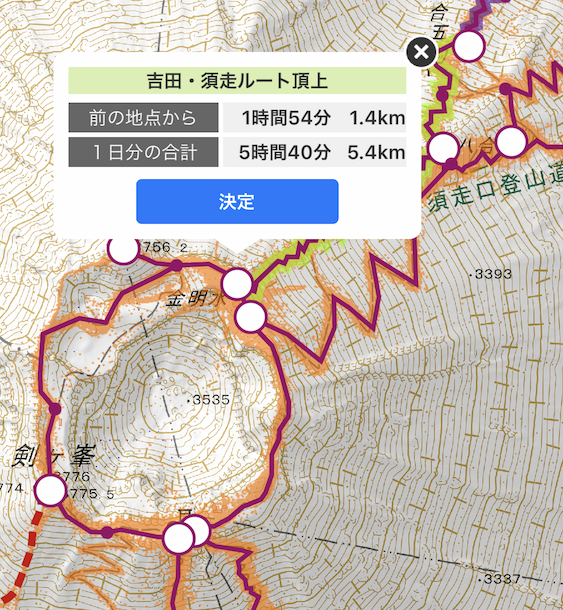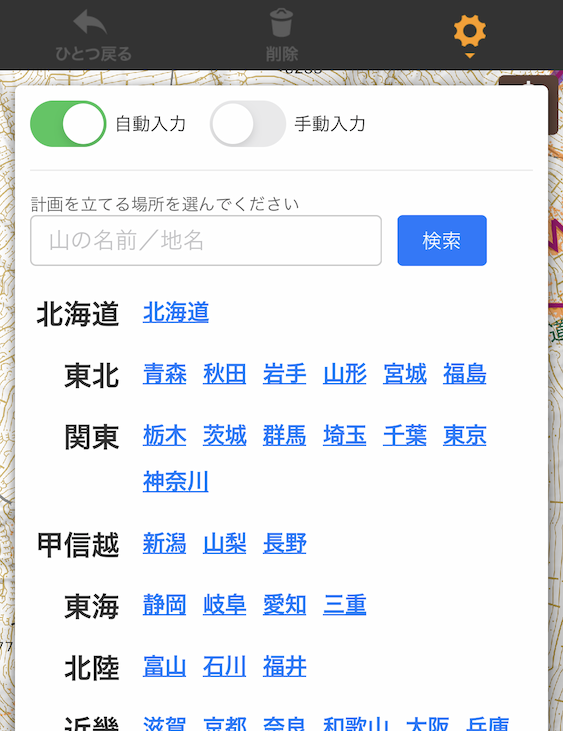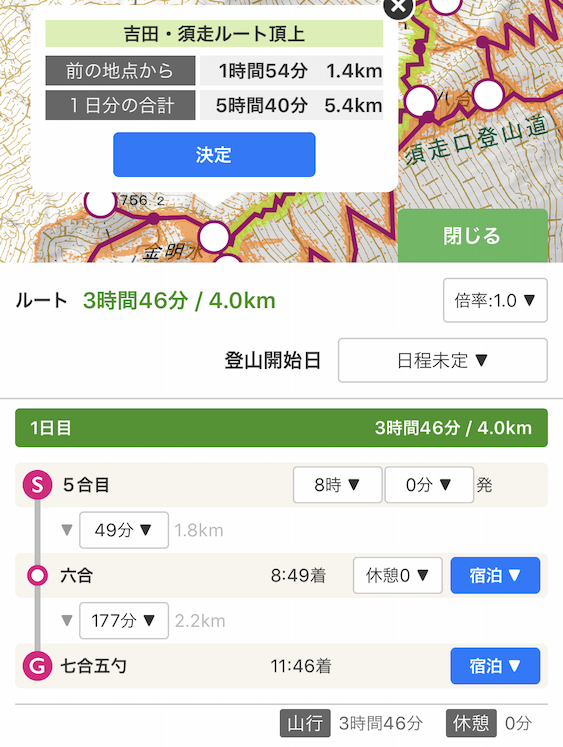「らくルート」は、登山のプランを簡単に作成できるヤマレコの新機能です!
動画解説はこちら
起動する方法
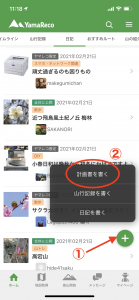
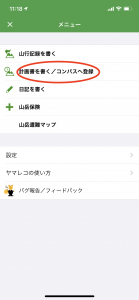

らくルートは計画書を作る時か、地図のダウンロードでルートも一緒に作成する場合に起動します。
地図上に出てくる白い丸をタップしていくだけで、予定のルートをかんたんに作ることができます。
ヤマレコ独自のコースタイムも自動で計算されます。
ルートがないバリエーションなどでも手動入力モードと組み合わせることで地図上に自由に線を引くことができます。
地図の移動
らくルートのページを開くと、ウィンドウが出てきます。
山の名前を入力して移動したり、都道府県名をクリックしてその場所に移動することができます。
また、自動入力のOn/Off、手動入力モードのOn/Off切り替えボタンがあります。
閉じた後に再度この画面を開くには、歯車アイコンをタップしてもらうと、この画面を再度開くことができます。
入力画面について
自動入力モード
地図上に表示された白い丸をタップしていくことで、自動で線を引けるモードです。
複数のルートがある場合など、白い丸ではなく「線」の部分をタップすることでも線を引くことができます。
なお、白い丸のアイコンは縮尺を引いてしまうと表示されなくなります。アイコンが表示されない場合はピンチ操作で地図を拡大してみてください。
手動入力モード
地図上に自由に線を引けるモードです。
最初は手動入力は使えない状態になっています。手動入力モードを使う場合は、「手動入力」スイッチを押して、On状態に切り替えてください。
地図上の任意の場所を長押しすると、画面の上部に拡大画面が表示されます。
そのまま指をスライドさせて、位置を決めてから指を離してください。
自動入力と手動入力を使い分けてルートを入力することもできます。
例えば、途中まで自動入力をして、途中から手動入力モードで線を自由に引くこともできます。
また逆に手動入力で白丸まで線を引いて、そこから自動入力モードで線を引くこともできます。
途中だけ手動入力という使い方もできます。
みんなの足跡の切り替え
手動入力の際に参考になるように、通常はヤマレコユーザーの歩いた軌跡を「みんなの足跡」というオレンジ色の点として表示しています。
地図左下のアイコンを選ぶと、通常表示しているオレンジ色の夏山登山の軌跡以外に、冬山やクライミング、スキーなどの軌跡を表示して予定ルートを入力することもできます。
このみんなの足跡の切り替え機能はプレミアムプランに加入いただいている方限定の機能です。
日程
新規作成時に計画書の日程は「日程未定」になっています。
日程が決まっている場合は、「日程未定」のボタンをタップして日付を選んでください。
画面右下の「行動予定」ボタンを押すと「登山開始日」の設定項目が出てきます。
出発時刻
各日付の最初にある「8時0分」の部分を変更することで、出発時刻を変更できます。
画面右下にある「行動予定」ボタンを押すと出発時刻などの設定画面が見えるようになります。
コースタイム
自動入力モードの場合、コースタイムが自動的に計算されます。
手動入力モードの場合はご自身でコースタイムを設定していただく必要があります。
自動入力モードのコースタイムは「倍率」を変更することで、自分のペースに合わせたコースタイムに自動的に調整することもできます。
なお、手動で選んだコースタイムは「倍率」の影響を受けず、選んだタイムが固定されますのでご注意ください。
休憩
各地点にある「休憩0」ボタンを押すと、休憩の時間を設定することができます。
宿泊
途中で宿泊する場合は、「宿泊」ボタンをクリックして泊数を選ぶことができます。
ルートを引かない場合
「作成スキップ」ボタンを押すと、ルート作成をスキップして計画書を作成できます。
右上の歯車アイコンをタップして、一番下にスライドさせると「作成スキップ」ボタンが出てきます。
計画書作成後にらくルートを使ってルートを引くこともできます。
ルートの追加リクエスト
自動入力モードのルート(紫の線)はヤマレコの社員が手入力で追加しています。
順次追加していますが、追加リクエストをお送りいただけると優先的にルートを追加します。
追加リクエストはTwitterのらくルートアカウントで受け付けています。
追加してもらいたいルートがあれば、ぜひ気軽に要望を送ってください!
※リクエストを受けたあと、追加ができない場合や追加まで日数がかかってしまう場合もあります。ご了承いただけると助かります。
決定・保存
ルートを決定して保存するには、青色の「決定」ボタンを押してください。新しく山行計画が作成され、計画の編集画面に移動します。
決定ボタンは右下の「行動予定」ボタンをタップすると一番下に出てきます。
作成したルートの編集
山行計画の編集画面において、「ルート」の項目をタップし、「ルート登録画面」を選ぶことで、作成した予定ルートを編集することができます。
なお、追加リクエストなどに対応した結果、自動入力用のルートや白丸のポイントが変わった場合など、ルート編集をした時にルートが正常に引けなくなる可能性があります。また、地図データの更新(平日夕方)に一時的に利用できなくなる場合があります。
「到達できません」エラーが出るなど、動作がおかしいと思った場合は、しばらく待っていただくか、「削除」ボタンを押していったんルートを削除して入れ直してみてください。